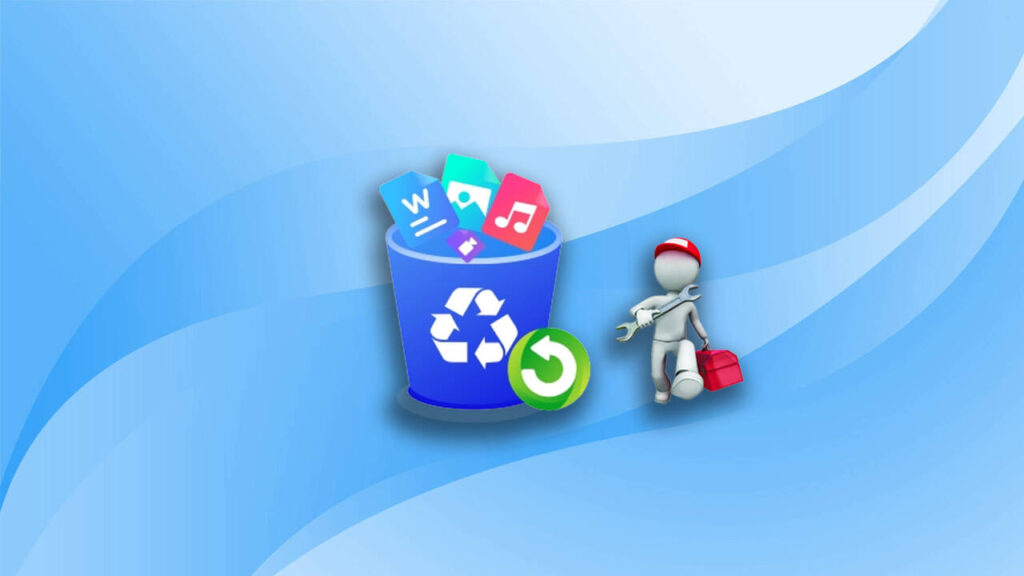Los discos SSD tienen ventajas claras sobre los discos duros HDD tradicionales, como un mejor rendimiento y eficiencia energética. A medida que la tecnología SSD avanza y la diferencia de precios entre HDD y SSD disminuye, cada vez más personas eligen los SSD como su opción preferida para el almacenamiento de datos. Los discos Crucial son bien valorados por su alto rendimiento, fiabilidad y precio razonable.
Causas de la pérdida de datos en discos SSD Crucial
La pérdida de datos puede surgir no solo de errores humanos simples, sino también a causa de daños, fallos o defectos en el disco. En tales casos, la recuperación de datos puede ser complicada.
Es importante evaluar las causas de la pérdida de datos antes de intentar recuperarlos de los discos SSD Crucial. Aquí hay algunas de ellas:
- Eliminación accidental o intencionada: La pérdida de datos por eliminación es muy común. Puede que desees recuperar datos que fueron eliminados de forma intencionada o accidental. En estas situaciones, la recuperación de datos es relativamente sencilla.
- Formateo accidental: A veces, puedes formatear accidentalmente una partición del disco o, en el peor de los casos, todo el disco SSD Crucial. En este caso, necesitarás software de terceros para restaurar los datos formateados.
- Problemas de firmware: Los SSD pueden enfrentar problemas de firmware, especialmente durante actualizaciones. Aunque la mayoría de los SSD tienen un modo de emergencia automático, interrumpir una actualización puede resultar en pérdida de datos.
- Daños en los datos: Debido a daños en el sistema de archivos, errores en el mismo, infecciones de malware o daños en el sistema operativo, datos clave en el disco pueden volverse inaccesibles o dañados. Los daños en los datos en SSD Crucial pueden afectar áreas críticas del disco, llevando a una gran pérdida de datos.
- Problemas de hardware: Otra posible causa de pérdida de datos en SSD Crucial es el daño físico. Aunque factores externos pueden dañar gravemente el disco, el uso prolongado también puede llevar a fallos de hardware y pérdida de datos.
Para las fallas mencionadas, la recuperación de datos tras eliminación accidental o intencionada y formateo suele ser bastante efectiva, frecuentemente realizable con software profesional. Sin embargo, la recuperación de datos tras problemas de firmware, daños en los datos y fallos de hardware depende de la situación específica. Si enfrentas estos problemas, consulta las siguientes metodologías de recuperación de datos.
¿Por qué es difícil recuperar datos de un SSD?
La recuperación de datos de un SSD se diferencia de la recuperación de un HDD, principalmente debido a la presencia de TRIM. A diferencia de los HDD, la memoria NAND en los SSD tiene un número limitado de ciclos de escritura.
Además, la forma en que los SSD manejan la sobrescritura de datos es distinta. En lugar de sobrescribir físicamente los datos, los SSD eliminan bloques más grandes, conocidos como bloques de borrado o páginas. Si el bloque que contiene los datos es demasiado pequeño, es necesario moverlo y luego eliminarlo, lo que requiere ciclos adicionales de escritura. Este proceso ineficiente lleva a un fenómeno conocido como amplificación de escritura, lo que acorta la vida útil del SSD. Aunque los controladores SSD modernos utilizan algoritmos complejos para minimizar este efecto, TRIM fue diseñado para abordarlo.
Cuando eliminas archivos con TRIM activado, el sistema operativo envía un comando TRIM al controlador SSD, indicándole qué bloques ya no se utilizan y pueden marcarse como eliminados. Aunque TRIM ayuda a prolongar la vida útil del SSD, puede perjudicar la posibilidad de recuperar datos. Una vez que se emite el comando TRIM, los datos eliminados se vuelven irreversibles.
Verificación y desactivación de TRIM
Antes de intentar recuperar datos, es fundamental evaluar el estado del SSD Crucial, y también verificar si la función TRIM está activada. Si TRIM está habilitado en tu SSD, hay una alta probabilidad de que no puedas recuperar los datos. Si deseas utilizar software profesional de recuperación de datos, asegúrate de desactivar TRIM primero. Esto permitirá que el software recupere más datos potencialmente eliminados que aún no han sido sobrescritos.
Para desactivar TRIM en Windows, sigue estos pasos:
- Presiona las teclas Win + X y selecciona Símbolo del sistema (administrador) o Windows PowerShell (administrador).
- En la ventana del símbolo del sistema, escribe el siguiente comando y presiona Enter para desactivar TRIM:
fsutil behavior set disabledeletenotify 1 - Puedes confirmar si TRIM está desactivado escribiendo el siguiente comando:
fsutil behavior query disabledeletenotify - Si el resultado es DisableDeleteNotify = 1, significa que TRIM está desactivado.
Después de seguir estos pasos, la función TRIM estará desactivada. Ten en cuenta que desactivar TRIM puede afectar el rendimiento y la vida útil del SSD, por lo que se debe proceder con precaución.
Cómo recuperar datos de un SSD Crucial en Windows
A pesar de que el comando TRIM influye significativamente en la recuperación de datos de SSD, aún puedes restaurar datos de tu disco SSD utilizando los mejores programas de recuperación.
Bitwar Data Recovery es una excelente opción, ya que ofrece un motor de escaneo avanzado y algoritmos efectivos para la recuperación de datos. Este software está diseñado para diversos escenarios de fallo de SSD, como eliminación accidental, formateo o pérdida repentina de datos. Es importante destacar que el programa puede escanear a fondo cada rincón del SSD, permitiendo la vista previa y recuperación precisa de archivos no sobrescritos.
Ventajas de Bitwar Data Recovery:
- Soporte para sistemas Windows 11/10/8.1/8/7 y computadoras Mac.
- Capacidad de recuperar archivos de dispositivos portátiles, como pendrives USB, tarjetas SD, discos duros externos, etc.
- Mayor tasa de éxito en la recuperación de datos en diferentes escenarios de pérdida, incluyendo dispositivos eliminados, formateados y RAW.
- Soporte para vista previa de archivos antes de la recuperación.
- Soporte para diversos tipos de archivos, incluidos documentos, videos, audio, archivos comprimidos, archivos ejecutables y otros tipos de archivos.
Bitwar Data Recovery Oficial: https://www.bitwarsoft.com/es/data-recovery-software
Descarga gratis Bitwar Data Recovery
Pasos para realizar la recuperación de archivos en Windows con Bitwar Data Recovery:
- Descarga Bitwar Data Recovery desde su sitio web e instálalo en tu computadora o laptop con Windows. Inicia la aplicación y selecciona el dispositivo de memoria a escanear, luego haz clic en Siguiente.
- Elige el modo de escaneo y el tipo de archivos que deseas recuperar, luego haz clic en Escanear.
- Espera a que Bitwar Data Recovery complete el escaneo de tu dispositivo de memoria, o haz clic en los datos que has escaneado para previsualizarlos.
Selecciona todos los archivos que deseas recuperar y haz clic en Recuperar. Elige una ubicación adecuada (cualquier dispositivo de memoria, excepto el que estás recuperando) y guarda la recuperación.
Consejos:
- Se recomienda instalar el software de recuperación en un dispositivo de almacenamiento externo o en otra unidad para evitar sobrescribir datos en la unidad de destino.
- No restaures los datos recuperados directamente en la unidad original; es mejor guardarlos en otra unidad o en un disco duro externo.
Preguntas Frecuentes
¿Se pueden recuperar datos de un SSD dañado?
Sí, generalmente es posible recuperar datos de un SSD dañado utilizando software dedicado, como Bitwar Data Recovery. Estos programas pueden escanear el SSD en busca de archivos recuperables y permitir su restauración. Sin embargo, el éxito de la recuperación de datos depende de muchos factores, incluyendo el grado de daño del SSD y si los datos han sido sobrescritos. En casos más complejos, puede ser necesaria la ayuda de servicios profesionales de recuperación de datos.
¿Cómo recuperar datos de un disco duro en una computadora que no arranca?
En ese caso, primero puedes crear un medio de arranque y arrancar la computadora desde él. Luego, accede al modo seguro para usar el software de recuperación de archivos. Alternativamente, puedes quitar el SSD de la computadora defectuosa, conectarlo a una computadora funcional y utilizar software de recuperación de datos para escanear los archivos. También puedes consultar otro artículo sobre: Recuperación de datos de un disco duro que no arranca.
¿Por qué puede fallar un SSD?
Generalmente, hay tres causas principales de fallos en SSD: tiempo prolongado de uso, daños físicos y altas temperaturas. La temperatura es la causa más común. Por lo tanto, es importante evitar exponer el dispositivo a altas temperaturas y no dejarlo al sol.
Conclusión
La recuperación de datos de un disco SSD Crucial puede parecer difícil, pero es totalmente factible si utilizas las herramientas y métodos adecuados. Antes de usar Bitwar Data Recovery, es importante desactivar la función TRIM y evitar el uso adicional del SSD para proteger tus datos. Lo más importante es que los archivos no se perderán de forma irreversible hasta que sean sobrescritos, así que comienza el proceso de recuperación lo antes posible.